3. 选择介质
步骤
- 点击
装载。
列表显示已注册的介质。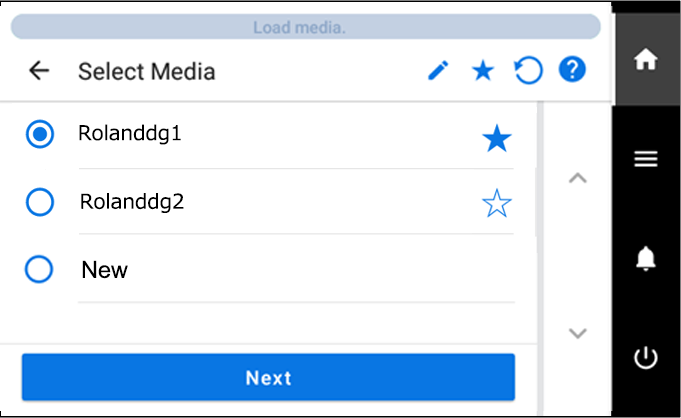
- 选择要使用的介质名称。
备注
-
点击
后,可通过关键字搜索已注册的介质。
希望重置已输入的关键字时,点击
。
-
点击介质名称右侧的
后,显示将变为
,并可收藏注册该介质。
点击操作面板上部的收藏夹筛选器
启用
后,将仅显示收藏注册的介质。
禁用收藏夹筛选器功能时,点击
。
点击
后,收藏夹筛选器将禁用
,同时也将重置关键字。
- 可同时使用关键字搜索和收藏夹筛选器功能。
-
- 点击下一步。
-
则显示纸张设置画面,根据介质进行以下设置。
- 不透明介质时
- 点击横向 余白,设置余白。
可以从5 mm、10 mm、25 mm中选择。
- 点击确定。
- 点击横向 余白,设置余白。
- 透明介质等时
- 纸张宽度的设置
- 点击纸张宽度右侧的
。
- 输入纸张宽度,点击确定。
- 点击纸张宽度右侧的
- 纸张右端的设置
- 点击纸张右端右侧的更改。
- 点击
,将滑架的基点标记移动至介质右端,点击确定。
- 横向 余白的设置
- 点击横向 余白,设置余白。
可以从5 mm、10 mm、25 mm中选择。
- 点击确定。
- 点击横向 余白,设置余白。
- 纸张宽度的设置
- 不透明介质时
- 则显示装载方法画面,选择使用/不使用卷取装置。
- 点击开始装载。